 |
| Guide simple pour baliser et ouvrir rapidement des fichiers sous Windows 10 |
Rechercher des fichiers sur un ordinateur Windows peut parfois prendre beaucoup de temps, surtout lorsque le volume de données stockées est important. Sous Windows 10, la fonctionnalité d'étiquetage des fichiers vous permet de catégoriser et de récupérer rapidement vos fichiers en quelques recherches simples. Cet article vous explique comment étiqueter vos fichiers pour les ouvrir rapidement sous Windows 10, quel que soit le format pris en charge par Microsoft.
Comment étiqueter les fichiers pris en charge par Windows
Grâce aux formats de fichiers pris en charge par Microsoft, vous pouvez facilement les étiqueter pour une recherche ultérieure plus rapide. Voici comment :
Étape 1 : Recherchez le fichier que vous souhaitez étiqueter, faites un clic droit et sélectionnez Propriétés .
Étape 2 : Passez à l’onglet Détails .
Étape 3 : Recherchez le champ « Mots-clés » , puis saisissez les mots-clés que vous souhaitez utiliser pour baliser le fichier. Vous pouvez baliser plusieurs fois , séparez-les simplement par un point-virgule ( ; ).
 |
| Rechercher les balises de champ |
Étape 4 : cliquez sur OK pour enregistrer.
Désormais, tapez simplement un mot-clé (tag) dans la zone de recherche de l'Explorateur de fichiers, tous les fichiers avec le même tag apparaîtront , ce qui vous fera gagner beaucoup de temps.
 |
| Cliquez sur OK pour enregistrer. |
Comment marquer les fichiers non pris en charge par Windows
Pour les types de fichiers non directement balisés par Microsoft (tels que PNG, MP4, ZIP, etc.), vous devez utiliser un logiciel tiers. L'un des outils recommandés par l'équipe d'assistance Microsoft est File Meta Association Manager (Métadonnées de fichiers) .
 |
| Cliquez sur OK pour enregistrer. |
Cette application vous aide à activer le balisage pour différents formats de fichiers en quelques étapes simples :
Étape 1 : Accédez à la page de téléchargement de File Meta Association Manager et téléchargez la dernière version (actuellement v1.6).
 |
| Visitez la page de téléchargement de File Meta Association Manager |
Étape 2 : Installez l'application en ouvrant le fichier téléchargé et en confirmant les étapes d'installation.
Étape 3 : Tapez « File Meta Association Manager » dans la barre de démarrage et ouvrez le programme.
Étape 4 : Dans l’interface principale, recherchez le format de fichier pour lequel vous souhaitez prendre en charge le balisage (par exemple : .PNG).
 |
| Recherchez le format de fichier pour lequel vous souhaitez prendre en charge le balisage (par exemple, .PNG). |
Étape 5 : Cliquez sur ce format, puis sélectionnez « Ajouter un gestionnaire de métadonnées de fichiers » dans le volet de gauche.
Étape 6 : Une boîte de dialogue de confirmation apparaît, cliquez simplement sur « Oui » et vous avez terminé.
 |
| Une boîte de dialogue de confirmation apparaît, cliquez simplement sur « Oui » et vous avez terminé. |
Une fois terminé, vous pouvez étiqueter le format de fichier déverrouillé comme n'importe quel autre fichier. Si vous souhaitez supprimer la prise en charge, sélectionnez simplement le format à nouveau et cliquez sur « Supprimer le gestionnaire de métadonnées de fichier » .
Grâce aux méthodes ci-dessus, vous pouvez baliser complètement les fichiers compatibles et non compatibles avec Windows, ce qui rend la recherche et la gestion des données plus rapides et plus pratiques. Que vous soyez employé de bureau, étudiant ou créatif, cette astuce est simple, mais extrêmement utile. Appliquez-la dès maintenant pour gagner du temps et améliorer l'efficacité de votre ordinateur !
Source : https://baoquocte.vn/huong-dan-gan-tag-de-mo-tep-nhanh-tren-windows-10-don-gian-323844.html



![[Photo] Le secrétaire général To Lam assiste au 80e anniversaire de la Journée traditionnelle du secteur culturel](https://vphoto.vietnam.vn/thumb/1200x675/vietnam/resource/IMAGE/2025/8/23/7a88e6b58502490aa153adf8f0eec2b2)



![[Photo] Le Premier ministre Pham Minh Chinh préside la réunion du Comité permanent du Comité du Parti du gouvernement](https://vphoto.vietnam.vn/thumb/1200x675/vietnam/resource/IMAGE/2025/8/23/8e94aa3d26424d1ab1528c3e4bbacc45)



























































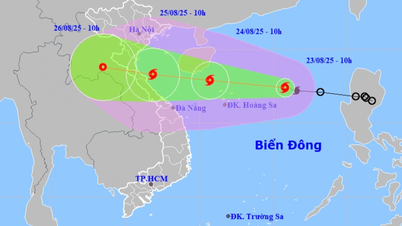


















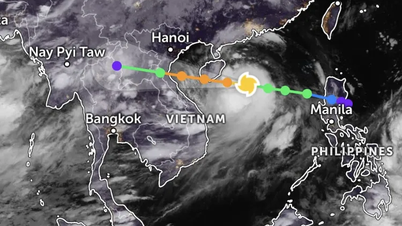

















Comment (0)